Win7显示器驱动程序已停止响应并且已恢复?
时间:2024/5/9作者:未知来源:盾怪网教程人气:
- [摘要]Win7电脑系统提示“显示器驱动程序已停止响应并且已恢复”这种故障出现得比较多,但是大部分朋友可能不知道怎么解决?然后你的游戏就挂了需要重启,很纠结,很多人以...
Win7电脑系统提示“显示器驱动程序已停止响应并且已恢复”这种故障出现得比较多,但是大部分朋友可能不知道怎么解决?然后你的游戏就挂了需要重启,很纠结,很多人以为是驱动问题,下面,小编给大家介绍Win7解决显示器驱动程序已停止响应并且已恢复的技巧。
怎么解决显示器驱动程序已停止响应并且已恢复
首先右键点击计算机图标打开菜单,选择“属性”进入系统
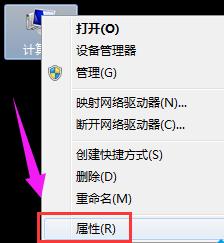
找到“高级系统设置”并打开:
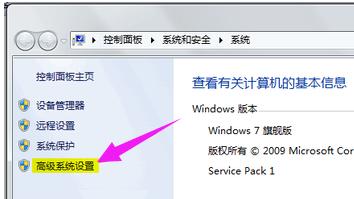
打开“高级系统设置”后,找到选项卡“高级”,并打开:
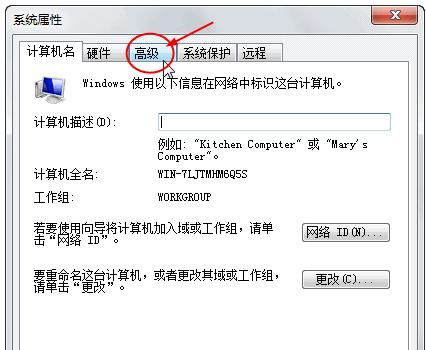
在“高级”选项卡中找到“性能”的选项“设置”:
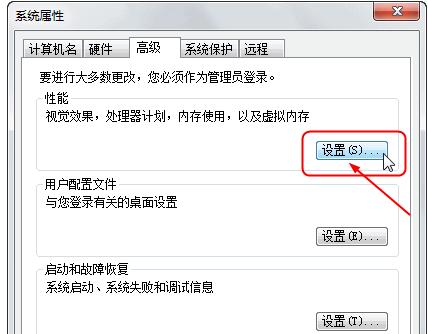
进入“设置”,找到“视觉效果”的“玻璃效果”和“启用桌面组合”取消这两个显示效果:
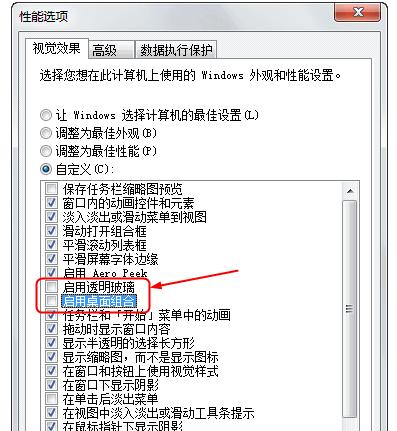
选择完成点“确定”,显示器会黑屏一会切换显示效果。
以上就是解决显示器驱动程序已停止响应并且已恢复的技巧。
windows 7 的设计主要围绕五个重点——针对笔记本电脑的特有设计;基于应用服务的设计;用户的个性化;视听娱乐的优化;用户易用性的新引擎。 跳跃列表,系统故障快速修复等,这些新功能令Windows 7成为最易用的Windows。
关键词:Win7显示器驱动程序已停止响应并且已恢复?